Surface Pro 7 จำศีลหรือปิดเครื่องโดยสุ่ม
Surface Pro 7ของ Microsoft เป็นการปรับแต่งให้เหนือกว่ารุ่นก่อนๆ แต่ถึงแม้อวาตาร์ใหม่ของแล็ปท็อปหน้าจอสัมผัสก็ยังคงประสบปัญหาการจำศีลที่คุ้นเคย การร้องเรียนเกี่ยวกับการปิดอุปกรณ์แบบสุ่มยังคงท่วมหน้าฟอรั่มเป็นระยะ ๆ โชคดีที่การแก้ไขปัญหานี้ได้เสร็จสิ้นการทดสอบแล้ว และขณะนี้ผู้ใช้สามารถใช้งานได้แล้ว นี่คือสิ่งที่คุณสามารถทำได้!
Surface Pro 7จำศีลหรือปิดเครื่องโดยสุ่ม
เมื่อดูครั้งแรก ดูเหมือนว่าปัญหาไม่ใช่ปัญหาฮาร์ดแวร์ ดังนั้น การแลกเปลี่ยนอุปกรณ์จึงไม่ถือว่าจำเป็น อย่างไรก็ตาม หากคุณมีSurface Pro ใหม่ และยังคงไฮเบอร์เนตหรือปิดเครื่องโดยไม่คาดคิด คุณสามารถลองใช้วิธีใดวิธีหนึ่งจากสี่วิธีต่อไปนี้เพื่อตรวจสอบว่าเหมาะกับคุณหรือไม่
- อัปเดตไดรเวอร์(Drivers)จอแสดงผล(Display) เป็นเวอร์ชันล่าสุด
- เปลี่ยนไดรเวอร์(Drivers)จอแสดงผล(Display) เป็นMicrosoft Basic Display Adapter
- ปิดใช้งานตัวเลือก 'Panel Self Refresh' ในIntel Graphics Command Center
- ลบฟีเจอร์ 'Modern Standby'' และสร้างแผนการใช้พลังงานใหม่ (ไม่สมดุล)
ปัญหาพื้นฐานมักเกี่ยวข้องกับเฟิร์มแวร์/ไดรเวอร์มากกว่าตัวฮาร์ดแวร์เอง ดังนั้น ขอแนะนำให้ลองและอัปเดตไดรเวอร์การแสดงผล(update the display drivers)จาก Intel เป็นเวอร์ชันล่าสุด
1] อัปเดต(Update)ไดรเวอร์การแสดงผลเป็นเวอร์ชันล่าสุด
เยี่ยมชมหน้าเว็บนี้(web page)เพื่อดาวน์โหลดไดรเวอร์การแสดงผลล่าสุด(download the latest display drivers)จากIntelเป็น ไฟล์ ZIPและแตกไฟล์จากไฟล์ZIPไปยังโฟลเดอร์ในเครื่อง
จากนั้นเปิด ' Device Manager ' ผ่านแผงควบคุม(Control Panel)หรือผ่านกล่องโต้ตอบ ' Run '
ขยายหมวดหมู่ ' การ์ดแสดงผล ' (Display Adapters)คลิกขวาที่ ' Intel(R) Iris(R) Plus Graphics ' และเลือกตัวเลือก ' Update driver '
จากนั้นเลือก ' เรียกดูซอฟต์แวร์ไดรเวอร์ในคอมพิวเตอร์ของฉัน(Browse my computer for driver software) ' > ' ให้ฉันเลือกจากรายการไดรเวอร์ที่มีอยู่ในคอมพิวเตอร์ของฉัน(Let me pick from a list of available drivers on my computer) '
เลือกปุ่ม ' มีดิสก์(Have Disk) ' และเรียกดูโฟลเดอร์ที่มีไฟล์ที่แยกออกมา
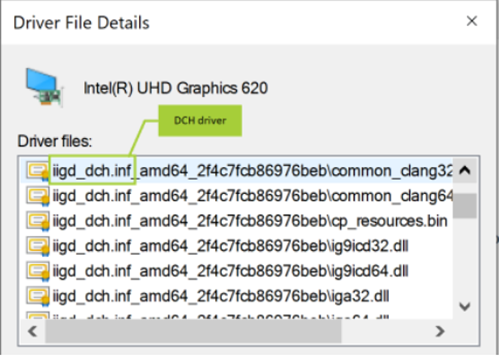
หลังจากนั้น ใน โฟลเดอร์ย่อย ' กราฟิก(Graphics) ' เลือกไฟล์ ' iigd_dch.inf ' และคลิก ตกลง
กดปุ่ม ' ถัดไป(Next) ' เพื่อติดตั้ง ไดรเวอร์ Iris Plus ล่าสุด นอกจากนี้ยังติดตั้ง แอปพลิเคชัน Intel Graphics Command Centerตามค่าเริ่มต้น
2] ลบคุณลักษณะ Modern Standby(Remove Modern Standby) & เปลี่ยนPower Plan
โปรด(Please)ทราบว่าวิธีนี้ต้องการให้คุณทำการเปลี่ยนแปลงตัวแก้ไขรีจิสทรี (Registry Editor)ปัญหาร้ายแรงอาจเกิดขึ้นได้หากทำการเปลี่ยนแปลงอย่างไม่ถูกต้องในRegistry Editor (Registry Editor)สร้างจุดคืนค่าระบบก่อนดำเนินการต่อ
Press Win+Rพร้อมกันเพื่อเปิดกล่องโต้ตอบ 'เรียกใช้'
ในกล่องที่ปรากฏขึ้น ให้พิมพ์ ' regedit.exe ' และกด 'Enter'
หลังจากนั้น ใน หน้าต่าง Registryที่เปิดขึ้น ให้ไปที่ที่อยู่เส้นทางต่อไปนี้ -
HKEY_LOCAL_MACHINE\SYSTEM\CurrentControlSet\Control\Power
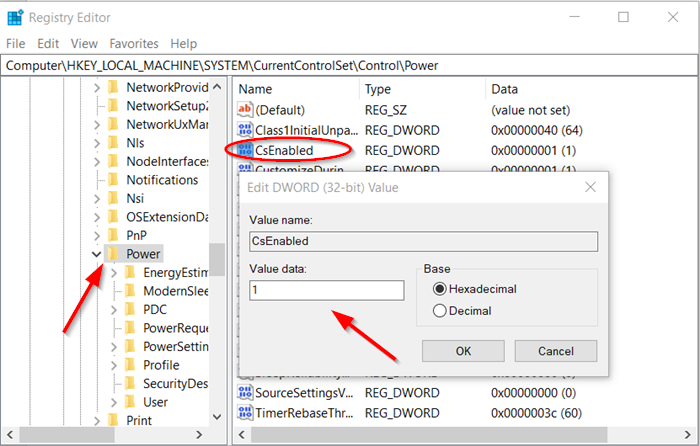
เปลี่ยนค่า ' CsEnabled ' จาก '1' เป็น '0' คลิกตกลง(Click OK) และ รีสตาร์ทSurface Pro
จากนั้นเลือกแผนการใช้พลังงานประสิทธิภาพสูง(igh performance) และดูว่าจะช่วยได้หรือไม่
3] เปลี่ยน(Change)ไดรเวอร์การแสดงผลเป็นMicrosoft Basic Display Adapter
เปิดDevice Managerอีกครั้งหากคุณปิดไปแล้ว
ค้นหาหมวดหมู่ ' การ์ดแสดงผล ' (Display Adapters)เมื่อพบแล้วให้ขยาย
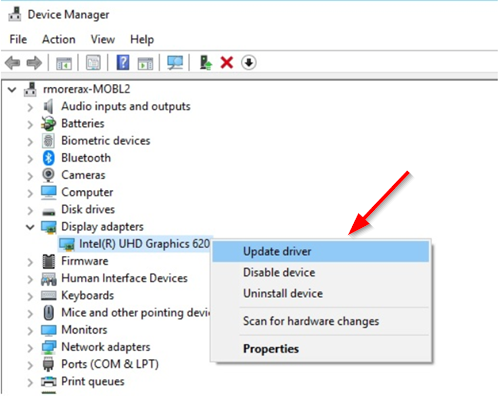
คลิกขวาที่ ' Intel(R) Iris(R) Plus Graphics ' และเลือก ' Update driver '
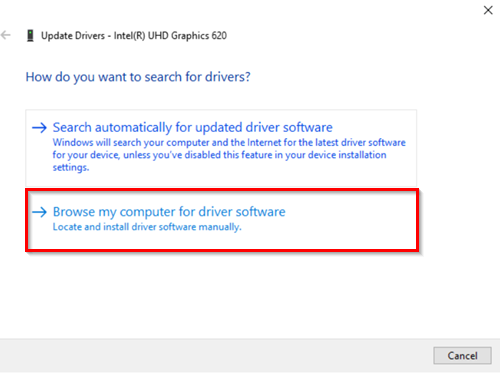
หลังจากนั้น เลือก ' เรียกดูซอฟต์แวร์ไดรเวอร์ในคอมพิวเตอร์ของฉัน(Browse my computer for driver software) ' > ' ให้ฉันเลือกจากรายการไดรเวอร์ที่มีอยู่ในคอมพิวเตอร์ของฉัน(Let me pick from a list of available drivers on my computer) '
ในท้ายที่สุด เลือก ' Microsoft Basic Display Adapter ' และกดปุ่ม ' ถัดไป(Next) ' เพื่อติดตั้งไดรเวอร์
4] ปิด การใช้งานตัวเลือก แผงการรีเฟรช(Panel Self Refresh)ตัวเองในIntel Graphics Command Center
โปรด(Please)ทราบว่าIntel Graphics Command Centerไม่มีในแพ็คเกจตัวติดตั้งไดรเวอร์ที่มีไดรเวอร์กราฟิก(Graphics Drivers)Windows Declarative Componentized Hardware ( DCH ) อีกต่อไป ดังนั้น หากคุณต้องการติดตั้ง ไดรเวอร์ DCHคุณสามารถไปที่Microsoft Store (Microsoft Store)หากIntel® Graphics Command Centerไม่สามารถติดตั้งโดยอัตโนมัติ คุณสามารถเลือกติดตั้งได้ด้วยตนเอง!
วิธีการข้างต้นเป็นวิธีที่ง่ายและรวดเร็วที่สุดในการหยุดSurface Proจากการจำศีลหรือปิดเครื่องโดยสุ่ม ข้อเสียคือบางตัวลบการสลับโปรไฟล์สีและประโยชน์ของGPU ที่เป็นไปได้ (GPU)นอกจากนี้ บางส่วนเหล่านี้ เช่น การ แฮ็ก Registryขัดต่อคำแนะนำ อย่างเป็นทางการ ของ Microsoft(Microsoft)
หากคุณทราบวิธีการอื่นใด นอกเหนือจากวิธีข้างต้น โปรดแชร์กับเราในส่วนความคิดเห็นด้านล่าง
การอ่านที่เกี่ยวข้อง(Related read) : Microsoft Surface จะไม่เปิด เริ่มต้น หรือปลุกจากโหมดสลี(Microsoft Surface won’t turn on, start-up or wake from Sleep)ป
Related posts
Surface Pro 7 vs Surface Pro 6: ไหนดีกว่าสำหรับความต้องการของคุณ?
Surface Pro 6 คุณสมบัติใหม่ราคาข้อมูลจำเพาะความพร้อมใช้งาน
Surface Pro 6 vs Surface Laptop 2: ไหนดีกว่ากัน?
10 ที่มีประโยชน์ Surface Pro Tips and Tricks
วิธีการเชื่อมต่อและใช้ใน Surface Pen Surface Pro 6
Fix Surface sound and audio problems และปัญหาเกี่ยวกับอุปกรณ์เสริม
วิธีการตั้งค่าและใช้ Surface Pro X Signature Keyboard
Surface Book ไม่พบ NVIDIA Graphics Card
Fix Surface Book 2 Battery Drain issue ในระหว่าง Gaming, Sleeping, VR
วิธีการจับคู่ Surface Pro ของคุณด้วย Surface Pen
วิธีการ Factory Reset Surface Pro 3
Surface device ค้นหาเครือข่ายไร้สายที่มีอยู่ แต่จะไม่เชื่อมต่อ
Microsoft จัดส่ง Surface Pro ใหม่ 11 เรื่องต้องรู้!
Surface Laptop 3 vs Surface Laptop 2: ไหนดีกว่ากัน?
วิธีการแก้ไขปัญหาการหรี่แสง Surface Pro screen
ทุกอย่างเกี่ยวกับ Dynamic Fulcrum Hinge ใน Surface Book
วิธีการเตรียม Surface สำหรับบริการของคุณ
Surface Pen จะไม่เขียนเปิดแอพหรือเชื่อมต่อกับ Bluetooth
รีวิว Surface Pro 2 - อุปกรณ์ Windows 8.1 รุ่นเรือธงของ Microsoft
Microsoft Surface Diagnostic Toolkit ช่วยให้คุณเรียกใช้การวินิจฉัยฮาร์ดแวร์
